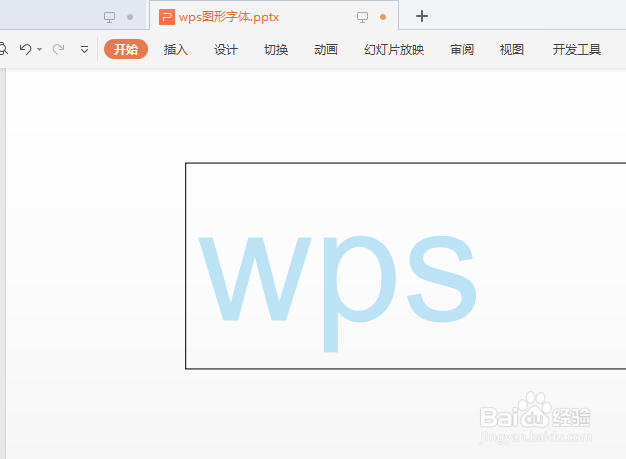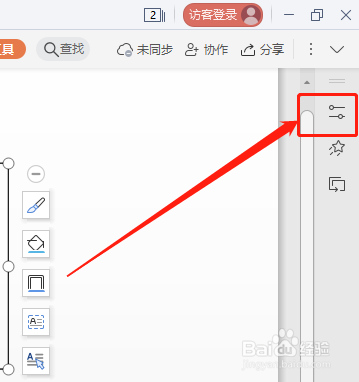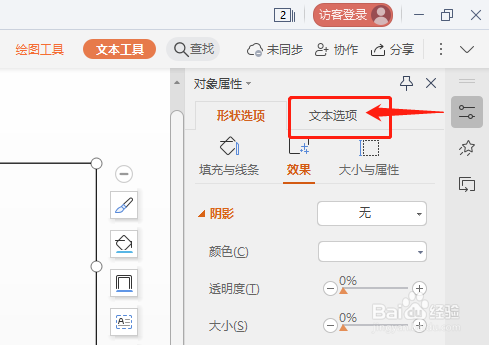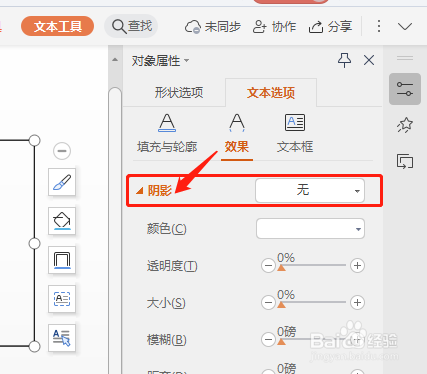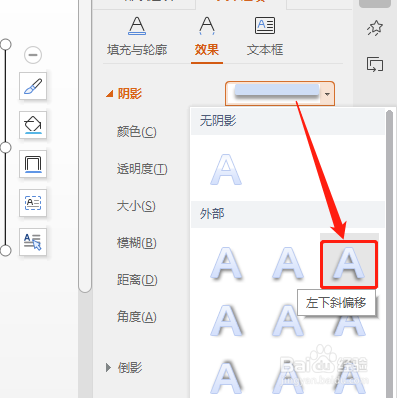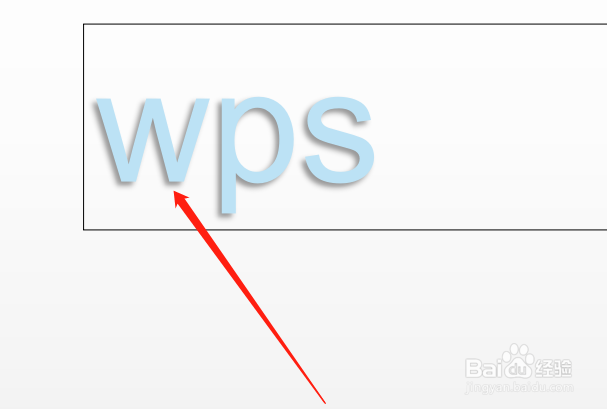WPS 如何设置文本框中字体阴影效果为左下偏移
1、首先,打开WPS演示文稿内容。如图:
2、然后,选中图形,点击右侧“对象属性”按钮。如图:
3、点击“文本选项”。如图:
4、在效果中,点击“阴影”选项。如图:
5、在阴影效果中,点击“左下偏移”效果即可。如图:
6、此时,字体将添加上“左下偏移”阴影效果。如图:
声明:本网站引用、摘录或转载内容仅供网站访问者交流或参考,不代表本站立场,如存在版权或非法内容,请联系站长删除,联系邮箱:site.kefu@qq.com。
阅读量:82
阅读量:91
阅读量:90
阅读量:37
阅读量:40